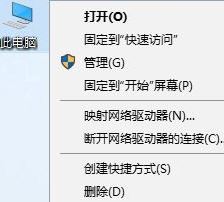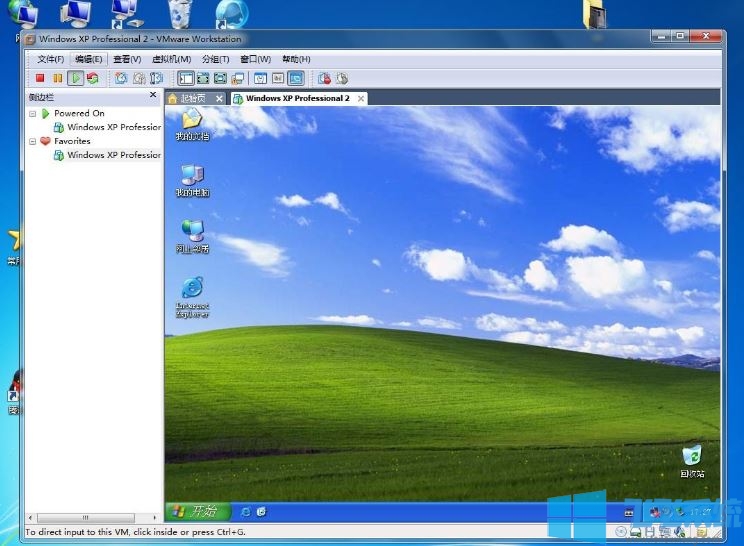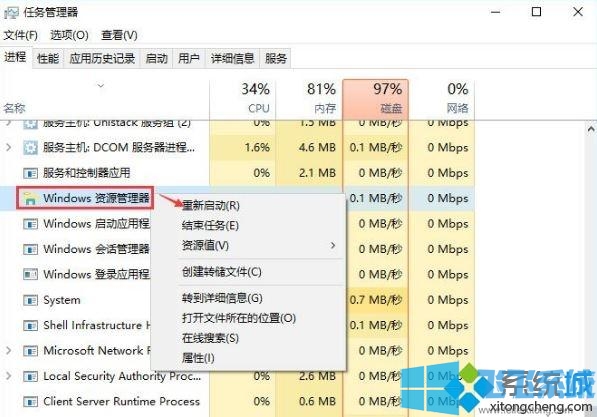Win10专业版系统自动修复失败无限循环怎么办
- 编辑:飞飞系统
- 时间:2024-05-15
相信大家都遇到过一种情况,就是电脑一开机就进入自动修复,然后自动修复无休无止地失败。卡在启动界面,无法执行任何操作,令人苦恼。下面小编就告诉大家如何完美解决这种情况,顺利启动电脑。
Win10专业版自动修复失败无限循环的解决方法:
1、准备一个U盘,用于安装原版win10系统,启动进入BIOS并设置U盘优先启动。
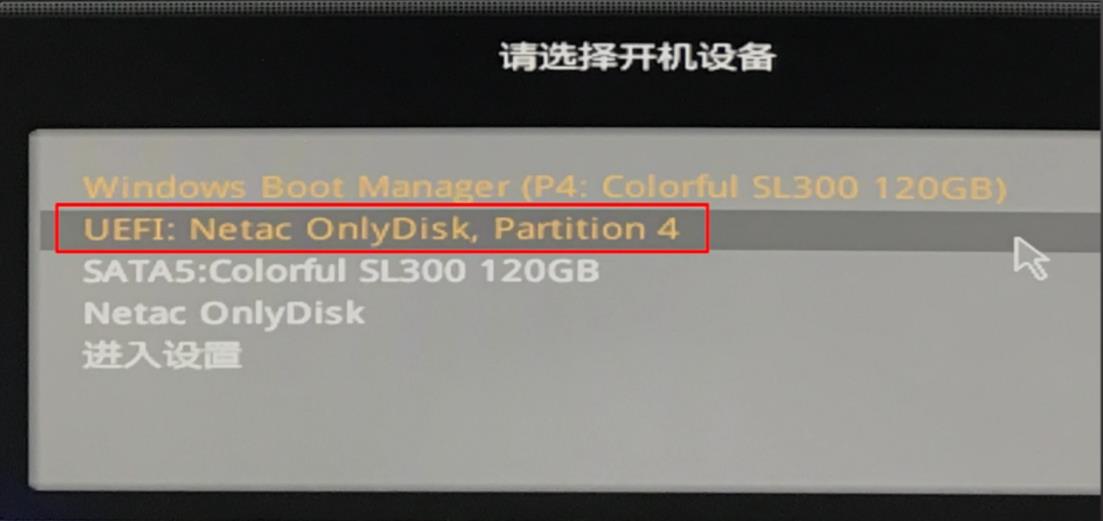
2. 选择“修复您的计算机”并单击“疑难解答”。
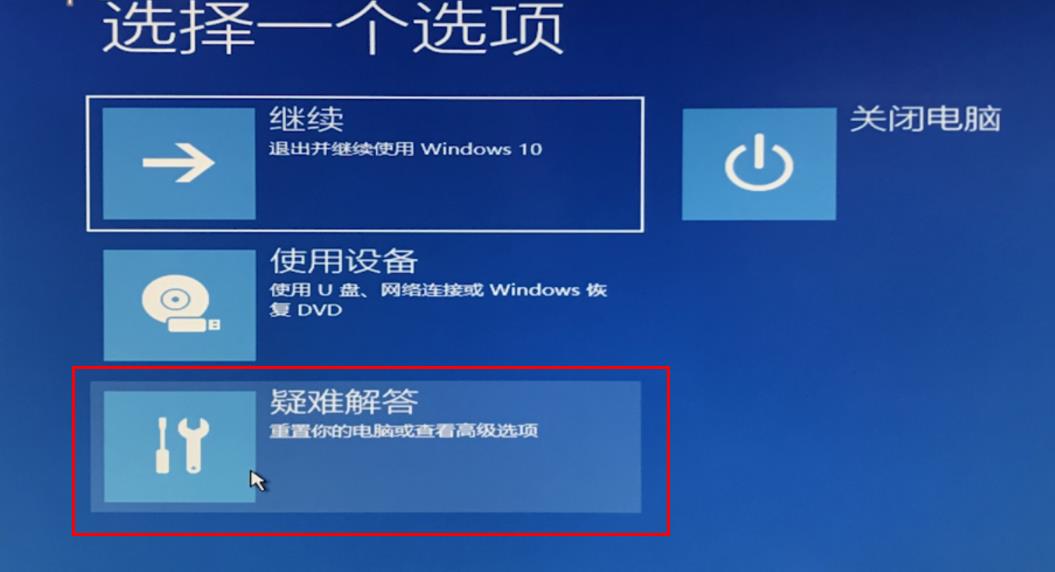
3. 选择“命令提示符”,输入bcdedit,然后按Enter。

4. 找到resumeobject 条目并复制以下段落中的长字符。
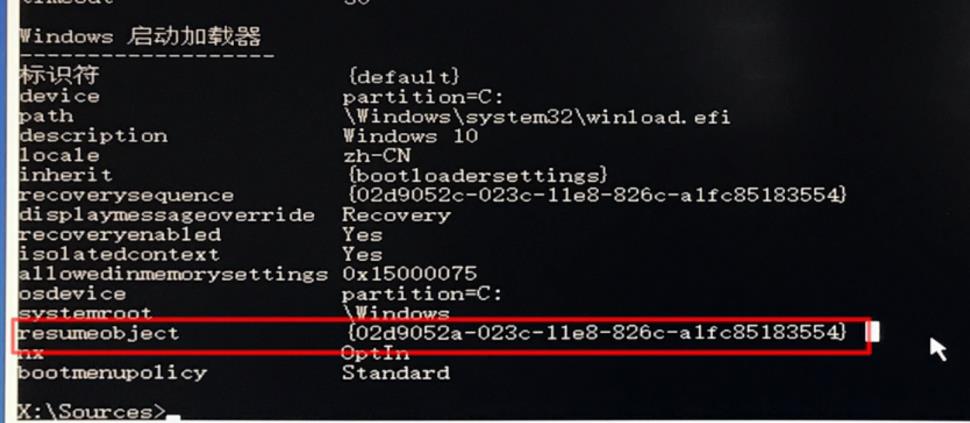
5. 输入bededit/set{GUID}recoveryenabled no 并按“Enter”。
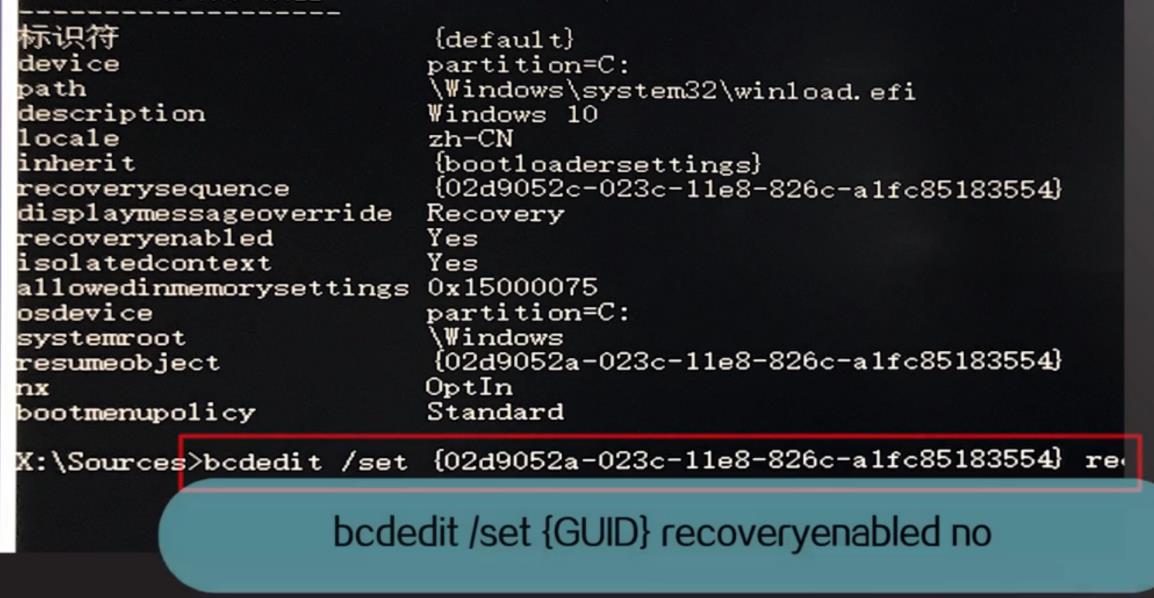
6. 输入chkdsk /r c:按“Enter”。

7.输入sfc /scannow并按“Enter”重新启动。
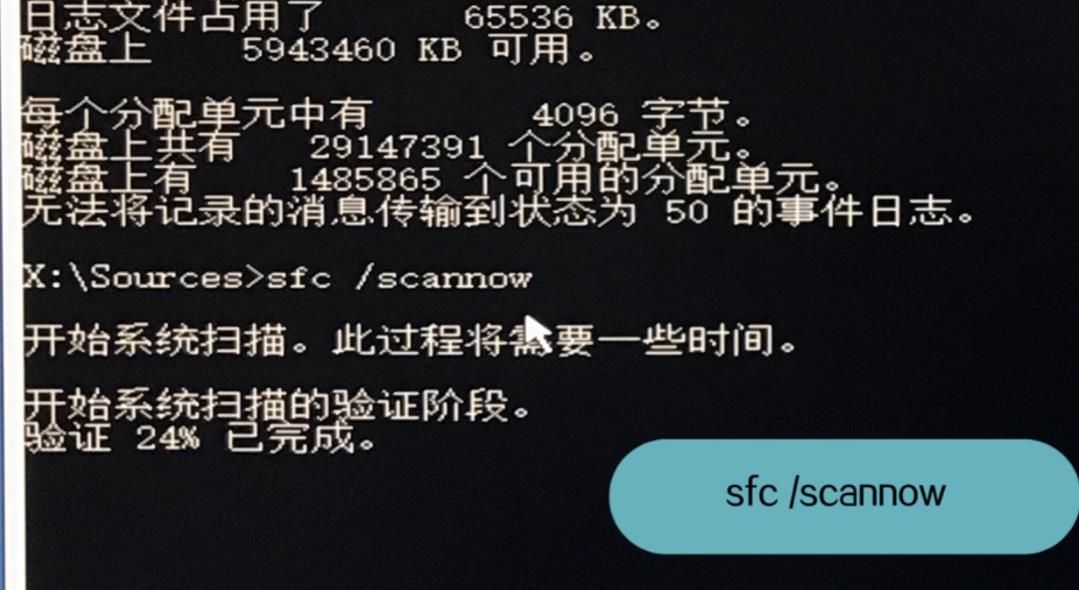
我给大家分享了Win10专业版自动修复失败死循环的解决方法。希望对大家有所帮助。